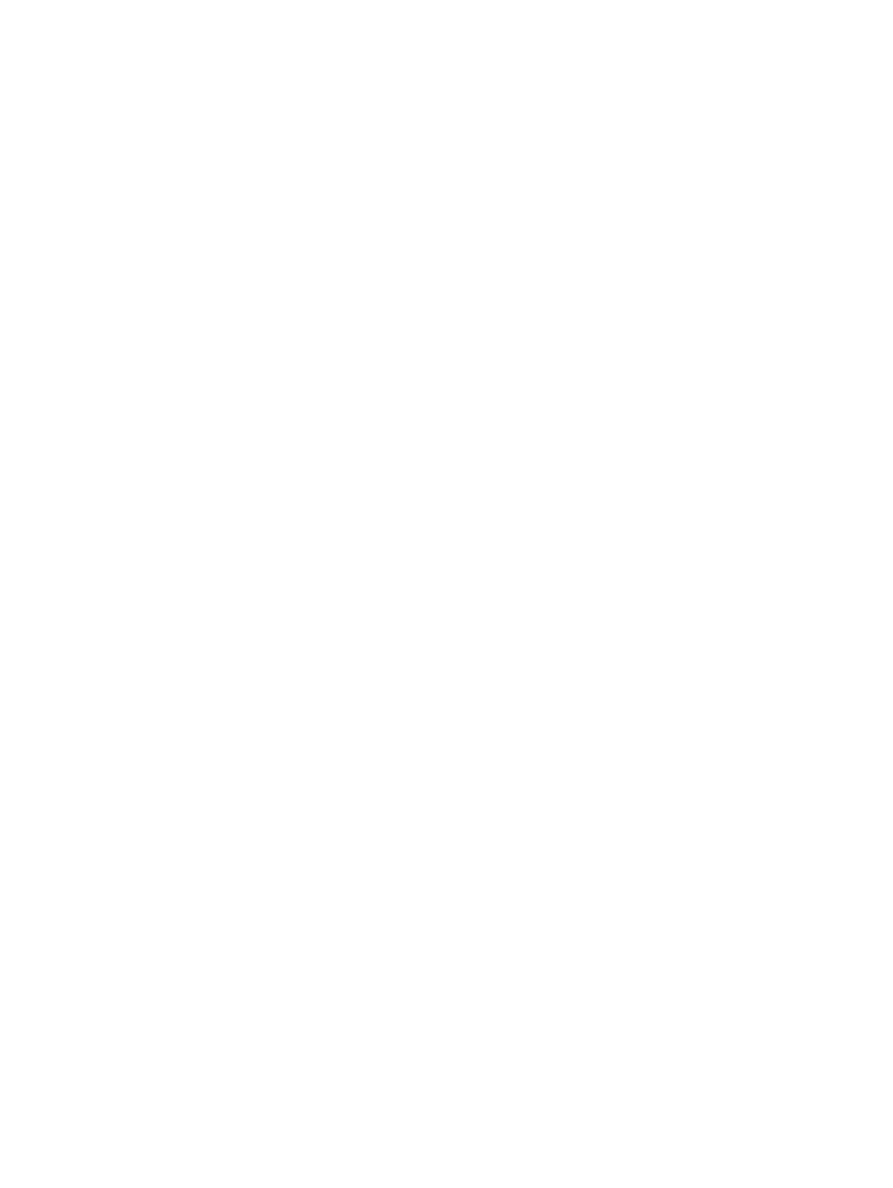
Genel sorunları çözme kontrol listesi
1.
Ürünün doğru ayarlandığından emin olun.
a. Ürünü açmak veya Otomatik Kapatma modunu devre dışı bırakmak için güç düğmesine
basın.
b. Elektrik kablosunun bağlantılarını kontrol edin.
c.
Hat voltajının ürünün elektrik yapılandırması için doğru olduğundan emin olun. (Voltaj
gereksinimleri için ürünün arkasındaki etikete bakın.) Çok prizli uzatma kablosu
kullanıyorsanız ve voltajı belirtilen özellikler dahilinde değilse, ürünün fişini doğrudan elektrik
prizine takın. Ürün zaten doğrudan prize takılmışsa, farklı bir priz deneyin.
d. Bu adımların hiçbiri gücün geri gelmesini sağlamadıysa, HP Müşteri Hizmetleri'ne başvurun.
2.
Kablo bağlantısını kontrol edin.
a. Ürün ile bilgisayar arasındaki kablo bağlantısını kontrol edin. Bağlantının sağlam
olduğundan emin olun.
b. Hatanın kabloda olup olmadığını anlamak için mümkünse farklı bir kablo kullanın.
c.
Ağ bağlantısını kontrol edin (yalnızca ağ özellikli modeller için): Ağ ışığının yandığından
emin olun. Ağ ışığı, ürünün arkasındaki ağ bağlantı noktasının yanında bulunur.
Ürün ağa bağlanamamayı sürdürürse, ürünü kaldırın ve yeniden yükleyin. Hata devam
ederse, bir ağ yöneticisine başvurun.
3.
Kontrol paneli ekranında ileti olup olmadığına bakın.
4.
Kullandığınız kağıdın belirtilen özelliklere sahip olduğundan emin olun.
5.
Kağıdın giriş tepsisine doğru yüklendiğinden emin olun.
6.
Ürün yazılımının doğru şekilde yüklendiğinden emin olun.
7.
Bu ürün için yazıcı sürücüsü yüklediğinizden ve bu ürünü kullanılabilir yazıcılar listesinden
seçtiğinizden emin olun.
8.
Bir yapılandırma sayfası yazdırın.
a. Sayfa yazdırılmazsa, giriş tepsisinde kağıt olduğunu ve kağıdın düzgün yüklendiğini
doğrulayın.
b. Yazıcı kartuşlarının doğru takıldığından emin olun.
TRWW
Genel sorunları çözme kontrol listesi
133
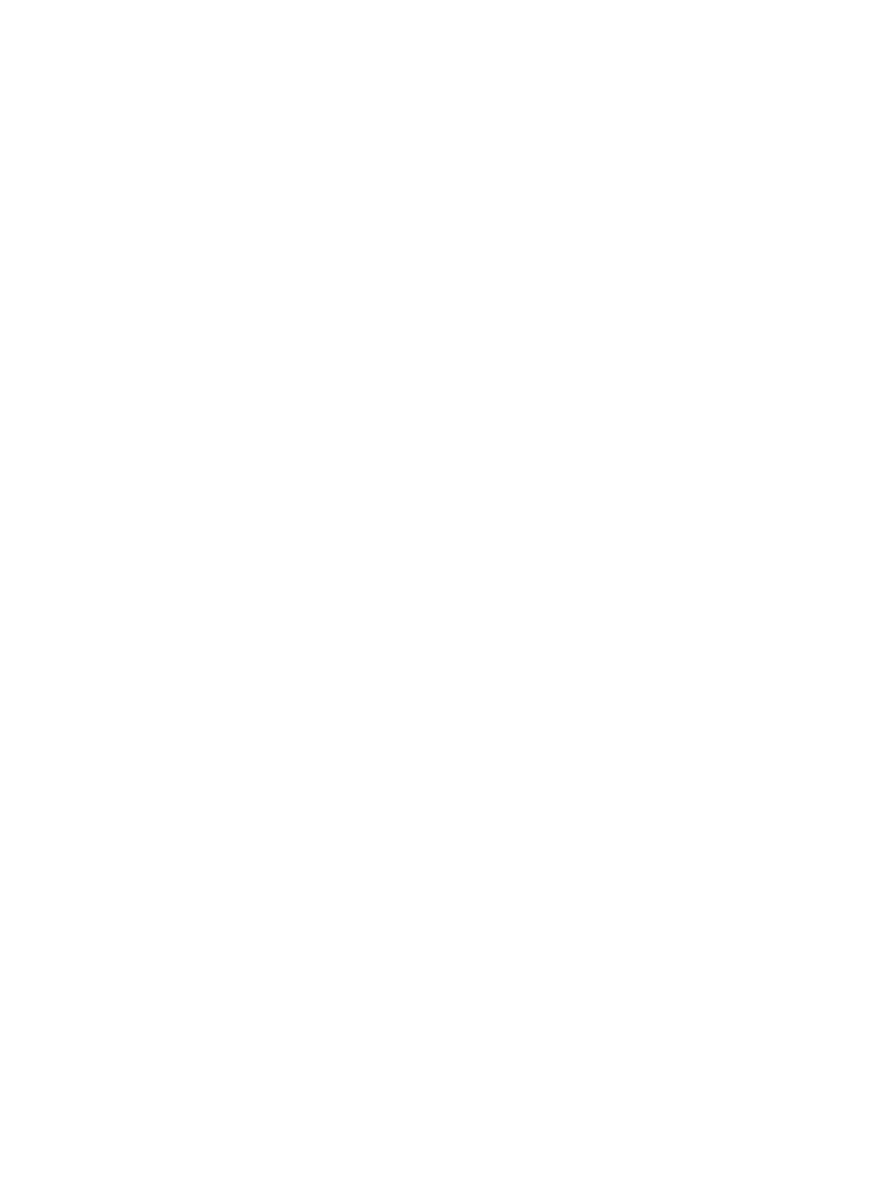
c.
Üründe kağıt sıkışması varsa sıkışmayı giderin.
d. Baskı kalitesi kabul edilemez ise, aşağıdaki adımları tamamlayın:
●
Yazdırma ayarlarının kullandığınız kağıda uygun olup olmadığını denetleyin.
●
Baskı kalitesi sorunlarını çözün.
9.
Daha önce çalışan, farklı bir programı kullanarak küçük bir belge yazdırın. Bu çözüm işe
yarıyorsa, sorun kullandığınız programdadır. Çözüm işe yaramadıysa (belge yazdırılmadıysa),
aşağıdaki adımları uygulayın:
a. İşi, ürün yazılımının yüklü olduğu başka bir bilgisayardan yazdırmayı deneyin.
b. Kablosu bağlantısını kontrol edin. Ürünü uygun bağlantı noktasına yönlendirin veya
kullandığınız yeni bağlantı türünü seçerek yazılımı yeniden yükleyin.